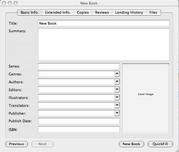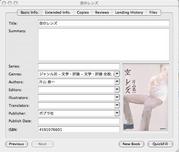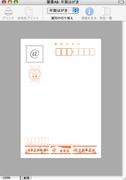091月
蔵書管理ソフトの「Books 3.0」がbeta6になって、iSightでのバーコード
読込みに対応したらしいので、早速試してみました。
ただ、最初にアプリのメニューなどを見てもバーコード読込みをするような
メニュー項目が見あたりません。

640 x 373 (65 kB)
それもそのはず、上のメイン画面のツールバーのところで右クリックして、
「Customize Toolbar」を押して、そこに出てきた「Open Camera」を
ツールバーに登録してあげなくちゃいけないのでした。(^^;
そこまでいったら、あとはわりと簡単です。
登録したい本を用意し、ツールバーなどから「New Book」を選びます。
すると、下の画面が開くはずです。
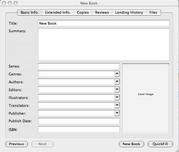
640 x 542 (62 kB)
ここでさきほどの「Open Camera」をクリックします。
そうすると、iSightのカメラのウィンドウが出てくるはずです
その画面の真ん中のバー状の部分に、本の背表紙にあるバーコードを
掲げてあげるだけです。
ちなみにバーコードが2つある本も多いと思いますが、どうやら上側が
認識対象みたいです。
認識されると、バーの色が緑になって、勝手にiSightの画面が閉じます。
そして、成功していれば、さきほどのNew Bookで開いた画面のISBNの欄に
正しいコードが入力されているはずです。
そこまでくれば、あとは「Quick Fill」を使って、Preferenceで設定したAmazon
からデータを自動的に取ってきて、下の通り、きれいに項目を埋めて
くれちゃいます。
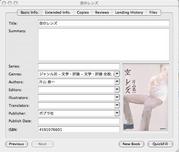
640 x 542 (77 kB)
アプリ自体が日本語化されていなかったり、まだ未完成な部分も
ありますが、iSightの便利な活用方法として、なかなか良い使い方では
ないかと思います。
フリーソフトですし、今後の完成度アップが楽しみです。
071月
「第3のPCエミュレータ」と呼ぶべきかどうかはわかりませんが、
Mac上でPCはおろかWindowsそのものまでエミュレートしてくれる
「CrossOver Mac 6.0 RC 3」を試してみました。
まず、インストール時に「Mac OS XのDiscを入れてくれ」という
メッセージが出ました。
どうやら、X11に関連するファイルを必要とするようで、iMacに付属の
レストアディスクの1枚目を入れたら、無事にインストールは完了
しました。
で、とりあえずは自分で作ったフリーソフトを試してみようと、MBLaunchの
インストーラー版をダウンロードしてきました。
すると、インストーラーのexeファイルがちゃんとCrossOver Macに関連
づけられていて、ダブルクリックするだけで起動・実行できました。
インストールパスが「C:\Program Files\…」となっていて、何処に
インストールされるんだろうと、ちょっと不安でしたが、どうやら
CrossOver Macのアプリケーションアーカイブの中で管理されるようです。
で、肝心のMBLaunchですが、実行できませんでした。(^^;
まぁ、タスクトレイに常駐するソフトなわけで、仕方ないですね。
ただ、全般に動作ももっさりとしていて、ParallelsのCoherenceモードを
一度体験した身としては、互換性も含め、ちょっと大差があるかなぁと。
まぁ、Windowsが不要というのは確かに大きなメリットではありますが、
互換性を気にしながら、でしか使えない上に、レスポンスも速くない
のであれば、ちょっとつらいかもしれません。
個人的な換装としては、今のところ、ParallelsがVMwareを1歩リード、
CrossOverは5歩遅れ、といった感じがしました。

Intel Mac上でMac OS XとWindowsを同時実行! Parallels Desktop for Mac
3012月
前のエントリーで書いた通り、なんとかParallelsの最新のβ版「3106」を
ダウンロードできましたので、インストールして試してみました。
インストールしたまま使っていたら、Coherenceモードにした時点で、Mac OS Xごと
ハングしてしまいました。
バージョンを変更したら、指示に従って「Action」メニューから「Install Parallels Tools」を
実行しておかないといけないのですね。
上記の操作後は、とりあえず問題なく動作しています。
ただ、画面を最大化すると、最上行にMac側のアプリのメニューが表示されてしまいます。
それも表示するだけで、実際には機能しないんですよねぇ。
まぁ、Coherenceモードを中心に使うので、あまり困らないですけど、修正してほしい
ところです。
で、いつものHDBENCHでの結果を3036と比べてみましょう。
ALL 74758 (73596)
Integer 152735 (154063)
Float 101639 (101987)
MemoryR 83293 (83805)
MemoryW 80580 (82355)
MemoryRW 157270 (160136)
DirectDraw 31 (31)
Rectangle 43347 (42548)
Text 8194 (8706)
Ellipse 19776 (19336)
BitBlt 57 (56)
Read 118793 (101185)
Write 14838 (11436)
RRead 192843 (196545)
RWrite 8791 (14543)
大きな違いはなく、誤差程度の違いも多いですが、欠点は少しずつ解消していく
感じで、微妙に良くなってる感じがします。
機能的にはUSBのサポートなど、どんどんグレードアップしていますから、この調子で
PCエミュレータの本命に育ってくれるといいですね。
3012月
Parallels Desktopの新しいベータバージョン「Build 3106」が公開になって
いたので、ダウンロードしようとしたのですが、さすがに皆さん、ダウンロードされて
いるようで、途中でエラーになってブラウザでは、まともにダウンロードできません。
そこで、リトライなどをしてくれる、いわゆる「ダウンローダー」を探してみました。
iGetterというソフトが有名なようですが、残念ながらシェアウェアです。
頻繁に使うようなら、購入しても良いのですが、めったにつかうわけでもないですからねぇ。
ということで、フリーの物を物色してみると、CocoaWgetというのが良さそうです。
しっかりユニバーサルバイナリ対応もしてくれていますし、使い方も簡単です。
このソフトで、ただいまダウンロード中ですが、すごい混雑ぶりらしく、まだまだ
20%ほどダウンロードできた程度です。(^^;
Parallelsのほうのレビューは、また後ほどダウンロードが終わってインストール
してから、ご報告したいと思います。
2612月
先日、MacのWordで年賀状の印刷をしたわけですが、宛名の印刷がまだでした。
今までは手書きとか、Windowsのフリーソフトでやっていたのですが、せっかくですから
Macでやってみようと思い立ちました。
しかし、ソフトを探してみるものの、あまりめぼしいものがなかなか見当たりません。
市販ソフトなら、「宛名職人」などの良いソフトがあるんですけどね。

アジェンダ 宛名職人Ver.15(新)DVD版[for Mac
しかし、探した結果、「葉書AB」という、まさにうってつけのフリーソフトを見つけました。
使い方も「アドレスブック」から印刷したい宛名を葉書上にドラッグ&ドロップするだけ
という簡単さです。
しかも、下のところに小さくある「編集」というボタンを押せば、各項目のフォントや位置を
変更できたり、ご家族の名前を併記して印刷できたりと、かなり便利です。
開発はもうずいぶん休止していらっしゃるようですが、ユニバーサル
バイナリのベータ版もありますし、うちのiMacでも問題なく軽快に
動作してますので、宛名書きがまだという方は、使ってみては
いかがでしょうか?
2512月
「Parallels Desktop」のベータビルドが「build 3094 Beta2」になっていたので
試したのですが、どうも私の環境では調子が悪いので、元の3036に
戻しました。
その代わり、といってはなんですが、もうひとつのエミュレート環境
「VMware Fusion」もβリリースされていたので、こちらを試してみました。
すでにXPのライセンスは使ってしまいましたので、今回はWindows 2000に
してみました。
動作の感じとしては、途中で「デバッグ版なので…」と警告が出るくらい
ですから、Parallelsと比べると、ちょっともっさりした感じです。
ただ、やや遅いながらも動作のほうは安定しています。
速度も、いつものHDBENCHで比較してみました。
カッコ内はParallelsの3036 Betaの値です。
ALL 55671 (73596)
Integer 151524 (154063)
Float 98530 (101987)
MemoryR 81606 (83805)
MemoryW 80500 (82355)
MemoryRW 156561 (160136)
DirectDraw 16 (31)
Rectangle 11000 (42548)
Text 18769 (8706)
Ellipse 8260 (19336)
BitBlt 65 (56)
Read 46779 (101185)
Write 46460 (11436)
RRead 86195 (196545)
RWrite 19441 (14543)
全体的に見るとCPUエミュレーションは既に同等レベルに達している
みたいです。
ただ、グラフィック関連が使っていても、ちょっともったりした印象が
ありますね。
まだβ版ですが、正式版が出たら、良いライバルになってくれそうです。
ライバルがいれば、どちらにとっても良い刺激になりますし、良いこと
ですよね。
ちなみに、VMware Fusionのダウンロードは無料ですが、住所などの
個人情報を入力する必要があります。
その点は事前にご注意くださいね。